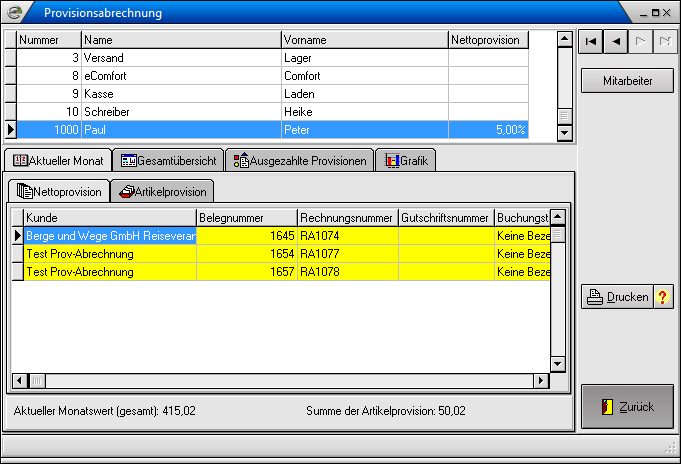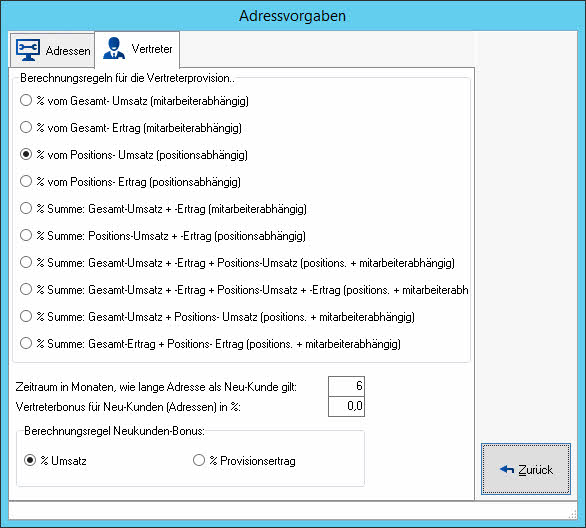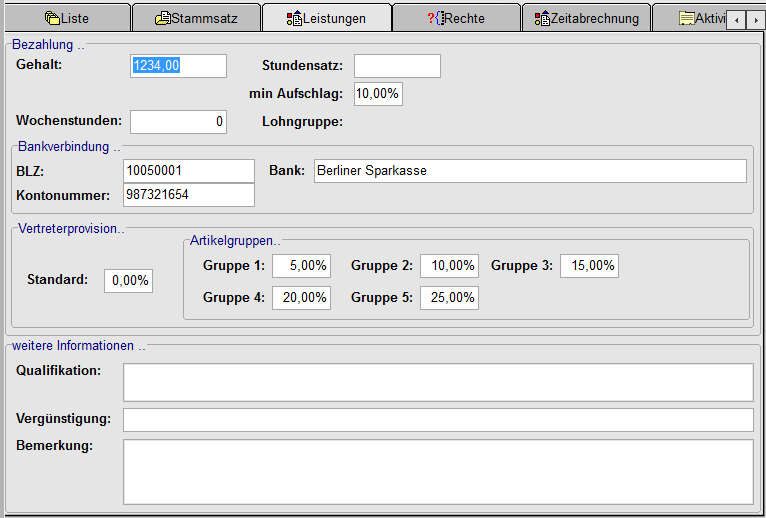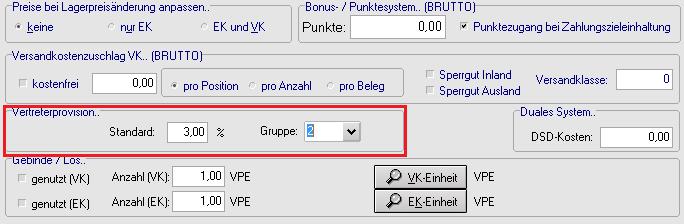Provisionsabrechnung: Unterschied zwischen den Versionen
(→Provisionsberechnung) |
(→= Reiter und Ihr Inhalt) |
||
| Zeile 71: | Zeile 71: | ||
Im Modul Provisionsabrechnung finden Sie im oberen Teil des Fensters die komplette Miatrbeiterliste. Nach Auswahl des gewünschten Mitarbeiters in deiser Liste shen Sie in den darunter liegenden Karteireitern die entsprechenden Umsatz- und Provisionsinformationen. | Im Modul Provisionsabrechnung finden Sie im oberen Teil des Fensters die komplette Miatrbeiterliste. Nach Auswahl des gewünschten Mitarbeiters in deiser Liste shen Sie in den darunter liegenden Karteireitern die entsprechenden Umsatz- und Provisionsinformationen. | ||
| − | === Reiter und Ihr Inhalt == | + | === Reiter und Ihr Inhalt === |
==== Aktueller Monat ==== | ==== Aktueller Monat ==== | ||
===== Nettoprovision ===== | ===== Nettoprovision ===== | ||
Version vom 17. November 2011, 15:14 Uhr
Inhaltsverzeichnis
Motivieren Sie Ihre Mitarbeiter durch umsatz- oder ertragsabhängige Provisionszahlungen. Legen Sie die gewünschten Berechnungsregeln fest und ordnen Sie bei Bedarf den Artikeln eine Provisionsgruppe zu. Weiterhin ist es möglich, für Neukunden die Provision um einen Bonus zu erhöhen.
Vorbereitung / Konfiguration der Provisionsabrechnung
Um die Provisionsberechnung so zu konfigurieren, wie sie Ihren betrieblichen Anforderungen entspricht ist es wichtig, den Mechanismus zu verstehen, der die Provisionbsberechnung durchführt.
Je nach eingestellter Berechnungsregel greifen unterschiedliche - und teilweise mehrere Provsionssätze, die dann schließlich zu einer Summmierung der Provisionssätze führen. Für die Konfiguration Ihrer Berechnungsregeln müssen in folgenden Modulen Regeln oder Parameter hinterlegt werden:
- Spezialmodule III/Konfiguration ERP/Globale Systemvorgaben/Reiter Adresse / Vertreter
- Modul Mitarbeiterverwaltung Reiter Leistungen
- Modul Artikelverwaltung/Reiter Kalkulation, hier die Felder für Provisionssatz und Provisionsgruppe
Globale Konfiguration in den Systemvorgaben
Berechnungsregeln
Im Modul Spezialmodule III/Konfiguration ERP/Globale Systemvorgaben/Reiter Adresse / Vertreter werden im Unterreiter Vertreter folgende mögliche Berechnungsregeln aufgelistet:
- % vom Gesamt- Umsatz (mitarbeiterabhängig)
- % vom Gesamt-Ertrag (mitarbeiterabhängig)
- % vom Positions-Umsatz (positionsbahängig)
- % vom Positions-Ertrag (positionsbahängig)
- % vom Gesamt-Umsatz + -Ertrag (mitarbeiterabhängig)
- % vom Gesamt-Umsatz + -Ertrag (positionsabhängig)
- % vom Gesamt-Umsatz + -Ertrag + Positions-Umsatz (positions. + mitarbeiterabhängig)
- % vom Gesamt-Umsatz + -Ertrag + Positions-Umsatz + -Ertrag(positions. + mitarbeiterabhängig)
- % vom Gesamt-Umsatz + Positions-Umsatz (positions. + mitarbeiterabhängig)
- % vom Gesamt-Umsatz + Positions-Ertrag(positions. + mitarbeiterabhängig)
Regeln für Neukundenbonus
Unterhalb der Berechnungsregeln für die Vertreterprovision finden Sie folgende Felder zur Festlegung und Berechnung des Neukundenbonus:
- Zeitraum in Monaten, wie lange Adresse als Neukunde gilt
- Legen Sie in diesem Feld den Zeitraum in Monaten fest, für den zusätzlich zur Provision ein Neukundenbonus gewährt werden soll.
- Vertreterbonus für Neukunden (adressen) in %
- Legen Sie in diesem Feld den Prozentwert für die Berechnung des Neukundenbonbus fest.
- Berechnungsregel für Neukunden-Bonus
- Legen Sie in dieser Optionsbox fest, ob der Neukundenbonus prozentual vom Umsatz oder prozentual zur errechneten Provision berechnet werden soll.
Hinweis: Beachten Sie bitte, dass je nach eingestellter Berechnungsregel mehrere Provisionssätze greifen können. Ist dies der Fall, so summiert sich der Prozentsatz für die Provisionsberechnung.
Konfiguration auf Mitarbeiter-/ Vertreter-Ebene
Um für Vertreter eine Provisionsabrechnung erstellen zu können, müssen diese grundsätzlich innerhalb der Mitarbeiterverwaltung als Mitarbeiter geführt werden. Öffnen Sie für die jeweiliegen Vertreter den Karteireiter Leistungen und legen Sie für nachfolgende Provisionsberechnungen folgende Parameter fest:
- Vertreter-Provision
- Diese Einstellung greift bei allen Berechnungsregeln, die entweder mitarbeiterabhängig oder mitarbeiter- + artikelabhängig sind.
Legen Sie in diesem Feld einen Prozentsatz fest. - Vertreterprovision (Artikelgruppe 1..5)
- Legen Sie in den Feldern der Gruppe 1 bis Gruppe 5 einen Prozentsatz für die Provisionsberechnung der Provisionsgruppen fest.
Konfiguration auf Artikelebene
Legen Sie in den markierten Feldern wahlweise
- einen festen Prozentsatz für die Provisionsberechnung
- eine Provisionsgruppe zwischen 1 ud 5 oder
- einen festen Prozentsatz und eine Provisionsgruppe fest.
Beispiele für die Konfiguration
automatisches Zuordnen von Vertretern zu Aufträgen
Um im Warenwirtschaftssystem bestimmten Kunden dauerhaft einen Vetreter zuzuordnen, können Sie den Kunden innerhalb der Adressverwaltung im Reiter Faktura (deb.) durch das Betätigen der Schaltfläche Betreut den gewünschten Mitarbeiter / Vertreter zuordnen. Wird einem Kunden ein Vertreter auf diese Weise zugordnet, werden allen zukünftigen Aufträgen automatisch die hinterlegten Vertreter zugeordnet.
Wenn abweichend vom Standard in einzelnen Fällen einem Auftrag ein anderer Vertreter als bisher für die Verprovisionierung zugeordnet werden soll, so muss in solchen Fällen im Beleg des Auftrages auf dem Reiter Belegstatus der gewünschte Vertreter zugeteilt werden. Unmittelbar nach der Auswahl des anderen Vertreters erfolgt auf Belegebene automatisch eine Neuberechnung der Provisionen.
Auch im Onlineshop besteht die Möglichkeit, für Shopaufträge Provisionen zu berechnen. Damit ein Mitarbeiter in einem Shopauftrag als Vertreter hinterlegt wird, muss der Shop mit dem zusätzlichen Parameter PartnerId=XX aufgerufen werden. Dabei steht XX für die entsprechende Mitarbeiternummer. Beispiel: www.musterfirma.de/e-vendo.php?PartnerId=5
Provisionsberechnung
Im Modul Provisionsabrechnung finden Sie im oberen Teil des Fensters die komplette Miatrbeiterliste. Nach Auswahl des gewünschten Mitarbeiters in deiser Liste shen Sie in den darunter liegenden Karteireitern die entsprechenden Umsatz- und Provisionsinformationen.